MyEclipseõĖŁÕ░åķĪ╣ńø«Õ»╝Õć║jarÕīģ’╝īõ╗źÕÅŖĶĮ¼Õī¢µłÉEXEµ¢ćõ╗Č
ĶĮ¼Ķ欒╝Ühttp://makaiyuan.blog.51cto.com/5819595/1112050
1ŃĆüÕ»╣õ║ÄķĪ╣ńø«Õ”éõĮĢÕ»╝Õć║jarµ¢ćõ╗Č’╝īÕÆīńö¤µłÉexe’╝īĶ¦ŻńŁöńø«ÕĮĢÕ”éõĖŗ’╝Ü
┬Ā┬Ā┬Ā┬Ā┬Ā ķ”¢Õģłńö¤µłÉjarµ¢ćõ╗Č’╝īÕŹĢÕć╗ķĪ╣ńø«ÕÉŹń¦░fiveStons’╝łĶ┐Öµś»µłæĶć¬ÕĘ▒ńÜäõ║öÕŁÉµŻŗńÜäķĪ╣ńø«µ¢ćõ╗ČÕÉŹń¦░’╝ēÕÅ│Õć╗--->ExportÕ”éõĖŗÕøŠ’╝Ü
┬Ā
ÕŹĢÕć╗õĖŗõĖƵŁź
┬Ā
┬ĀSelect the resources to exportõĖŁÕÅ»õ╗źķĆēµŗ®õĮĀµā│Ķ”üÕīģÕɽńÜäķĪ╣ńø«µ¢ćõ╗ČÕż╣’╝īõĖĆõ║øõĖŹÕ┐ģĶ”üńÜäµ¢ćõ╗ČÕż╣Õ░▒µŚĀķ£ĆµöŠĶ┐øÕÄ╗õ║å’╝īÕģŹÕŠŚÕó×Õż¦ń®║ķŚ┤’╝ø
Ķ┐Öķćīµ£ēÕćĀõĖ¬ķĆēķĪ╣’╝Ü
* Export generated class files and resources ĶĪ©ńż║ÕŬջ╝Õć║ńö¤µłÉńÜä.classµ¢ćõ╗ČÕÆīÕģČõ╗¢ĶĄäµ║ɵ¢ćõ╗Č
* Export all output folders for checked projects ĶĪ©ńż║Õ»╝Õć║ķĆēõĖŁķĪ╣ńø«ńÜäµēƵ£ēµ¢ćõ╗ČÕż╣
* Export java source file and resouces ĶĪ©ńż║Õ»╝Õć║ńÜäjarÕīģõĖŁÕ░åÕīģÕɽõĮĀńÜäµ║Éõ╗ŻńĀü*.java’╝īÕ”éµ×£õĮĀõĖŹµā│µ│äµ╝ŵ║Éõ╗ŻńĀü’╝īķéŻõ╣łÕ░▒õĖŹĶ”üķĆēĶ┐ÖķĪ╣õ║å
* Export refactorings for checked projects µŖŖõĖĆõ║øķ揵×äńÜäõ┐Īµü»µ¢ćõ╗Čõ╣¤ÕīģÕɽĶ┐øÕÄ╗
Õ£©Select the export destinationõĖŁķĆēµŗ®Õ»╝Õć║ńÜäjarńÜäĶĘ»ÕŠä’╝īNext
Ķ┐ÖõĖĆķĪĄÕÅ»õ╗źķĆēµŗ®µś»Õɔջ╝Õć║ķéŻõ║øÕɽµ£ēĶŁ”ÕæŖwarningµł¢ĶĆģķöÖĶ»»errorsńÜä*.classµ¢ćõ╗ČŃĆéõĖĆĶł¼õĖŹńö©ńÉåõ╗¢’╝īNext
┬Ā
Ķ┐ÖõĖ¬ķĪĄķØóķćīÕÅ»õ╗źÕ»╣ķĪ╣ńø«ÕüÜõĖĆõ║øķģŹńĮ«ŃĆé
* Generate the manifest fileµś»ń│╗ń╗¤ÕĖ«µłæõ╗¼Ķć¬ÕŖ©ńö¤µłÉMANIFEST.MFµ¢ćõ╗Č’╝īÕ”éµ×£õĮĀńÜäķĪ╣ńø«µ▓Īµ£ēÕ╝Ģńö©ÕģČõ╗¢class-path’╝īķéŻÕÅ»õ╗źķĆēµŗ®Ķ┐ÖõĖĆķĪ╣ŃĆé
* Use existing mainfest from workspaceŃĆéĶ┐Öµś»ÕÅ»õ╗źķĆēµŗ®µłæõ╗¼Ķć¬Õ«Üõ╣ēńÜä.MFµ¢ćõ╗Č’╝īµĀ╝Õ╝ÅÕ”éõĖŖµēĆÕåÖŃĆé
* Seal contentŃĆéĶ”üÕ░üĶŻģµĢ┤õĖ¬jarµł¢ĶĆģµīćÕ«ÜńÜäÕīģpacket
* Main classŃĆéĶ┐ÖķćīÕÅ»õ╗źķĆēµŗ®õĮĀńÜäń©ŗÕ║ÅÕģźÕÅŻ’╝īÕ░åµØźµēōÕīģÕć║µØźńÜäjarÕ░▒µś»õĮĀĶ┐ÖõĖ¬ÕģźÕÅŻń▒╗ńÜäµē¦ĶĪīń╗ōµ×£ŃĆé
µ£ĆÕÉÄFinish’╝īµÉ×Õ«Ü
µŁżµŚČjarµ¢ćõ╗ČÕĘ▓ń╗Åńö¤µłÉ’╝īÕŻգ©µĪīķØóõĖŖĶ┐øĶĪīµ¤źń£ŗÕō”’╝ü
1.2Ķ┐ÉĶĪījarµ¢ćõ╗Č’╝Ü
ńö¤µłÉńÜäjarµ¢ćõ╗Č’╝īÕÅ│Õć╗µ¢ćõ╗Č---µēōÕ╝Ƶ¢╣Õ╝Å---ķĆēµŗ®java(TM)platformµØźĶ┐ÉĶĪī.ĶŗźÕÅ»õ╗źĶ┐ÉĶĪī’╝īItŌĆśs perfect
1ń╗Łķøå’╝łÕŠģń╗Ł’╝ē’╝Ü
Ķ┐×ÕÉīń¼¼õĖēµ¢╣µ¢ćõ╗ČõĖĆÕ╣ČÕ»╝Õć║Ķć│jarµ¢ćõ╗Č’╝Ü
ńö©Õł░õ║åń¼¼õĖēµ¢╣µÅÉõŠøńÜäAPIµł¢ĶĆģÕģČÕ«āķÖäÕ▒×ĶĄäµ║É’╝īÕ»╝Õć║ńö¤µłÉjarµ¢ćõ╗ȵŚČÕ┐ģķĪ╗Õ░åń¼¼õĖēµ¢╣ńÜäµ¢ćõ╗ČõĖĆÕ╣ČÕ»╝Õć║
ÕÅ»ķĆēńö©Fat jarµÅÆõ╗Čńö¤µłÉjar’╝īõĖŗĶĮĮÕ£░ÕØĆ’╝Ühttp://sourceforge.net/projects/fjep/┬ĀõĖŗĶĮĮńÜäµ¢ćõ╗ȵś»net.sf.fjep.fatjar_0.0.31.zip’╝īĶ¦ŻÕÄŗń╝®ÕÉÄõĮĀõ╝Üń£ŗÕł░pluginsµ¢ćõ╗ČÕż╣õĖŁńÜänet.sf.fjep.fatjar_0.0.31.jarµ¢ćõ╗Č(ń«Ćń¦░Fat jar).
µÅÆõ╗ČÕ«ēĶŻģ’╝ܵŖŖFat jarµ¢ćõ╗ȵŗĘĶ┤ØÕł░õĮĀńÜäeclipseńø«ÕĮĢõĖŗńÜäpluginsõĖŁ..ķ揵¢░eclipse’╝ī
┬Ā┬Āµ¤źń£ŗWindow---preferences,Õ╝╣Õć║ńÜäń¬ŚÕÅŻõĖŁµ£ēFat jar preferences---->Õ«ēĶŻģµłÉÕŖ¤,
┬Ā (µ│©µäÅ:Ķŗźµś»myeclipse8.5õ╗źõĖŖńēłµ£¼’╝īµĆÄķ£ĆĶ”üÕ░åFat Jarµ¢ćõ╗ȵŗĘĶ┤ØÕł░)myeclipseÕ«ēĶŻģńø«ÕĮĢńÜädropinsµ¢ćõ╗ČÕż╣õĖŗķØóÕ”éÕøŠ’╝Ü
┬Ā
┬ĀµŚĀÕ╝╣Õć║Õ»╣Ķ»ØµĪå’╝īÕüÜÕ”éõĖŗÕćĀµŁźµōŹõĮ£’╝ÜÕł░õĮĀńÜäeclipseńø«ÕĮĢõĖŗńÜäconfiguration---org.eclipse.update’╝īÕ╣ČÕłĀķÖżplatform.xmlµ¢ćõ╗Č’╝īńäČÕÉÄķ揵¢░ÕÉ»ÕŖ©eclipse.µ¤źń£ŗWindow---preferences,õĮĀõ╝ÜÕÅæńÄ░Fat jar preferencesÕ«ēĶŻģµłÉÕŖ¤
ńö©Fat jarµēōÕīģ’╝ÜÕÅ│Õć╗õĮĀńÜäķĪ╣ńø«’╝īķĆēķĪ╣ÕłŚĶĪ©õĖŁµ£ēBuild Fat jarĶ┐ÖõĖĆķĪ╣,
ķĆēµŗ®Õ«ā,Õ╝╣Õć║ńÜäń¬ŚÕÅŻõĮĀõ╝ÜĶ¦ēÕŠŚńē╣Õł½õ║▓Õłć,ńé╣Õć╗Browser(Main-ClassķĆēµŗ®õĮĀńÜäõĖ╗ń▒╗)---next---finish(ÕŗŠķĆēõĮĀķ£ĆĶ”üõĖĆĶĄĘµēōÕīģńÜäĶĄäµ║É,ķ╗śĶ«żõĖ║Õģ©ķā©ÕŗŠķĆē).ńצ,jarµ¢ćõ╗ČÕ░▒ńö¤µłÉÕ£©õĮĀńÜäÕĘźń©ŗķĪ╣ńø«õĖŁõ║å.Ķ┐ÉĶĪīÕ«ā,õĖĆÕłćķĪ║Õł®’╝ü
ÕÅ”’╝ÜÕ”éµ×£õĮĀõĖŹµā│ńö©Fat jarµØźµēōÕīģ,µ£ēõĖĆõĖ¬µø┤Õ┐½µŹĘńÜäµ¢╣µ│ĢÕÅ»õ╗źÕĖ«ÕŖ®õĮĀ’╝īõĮåõ╣¤µś»µ£ēń╝║ķÖĘńÜä.
µŁźķ¬ż’╝ÜÕ░åõĮĀķ£ĆĶ”üńö©Õł░ńÜäķÖäÕ▒×µ¢ćõ╗ȵöŠÕł░õĮĀńÜäjreÕ«ēĶŻģńø«ÕĮĢõĖŗńÜä/lib/extńø«ÕĮĢõĖŁ(Õ«ēĶŻģJDKńÜäÕÉīµŚČõ╣¤Õ«ēĶŻģõ║åjre)’╝īÕåŹķĆÜĶ┐ć(õĖĆŃĆüÕ»╝Õć║jarµ¢ćõ╗Č)ńÜäµ¢╣Õ╝Åńö¤µłÉjar.Ķ┐ÖµĀĘÕ░▒ÕÅ»õ╗źõ║å.Õ«āµ£ēõĖ¬Ķć┤ÕæĮńÜäń╝║ńé╣Õ░▒µś»,Ķ┐ÖµĀĘńÜäjarµ¢ćõ╗ČÕŬĶāĮÕ£©õĮĀµ£¼µ£║ÕÅ»õ╗źõĮ┐ńö©,Õ”éµ×£Ķ”üÕ£©Õł½ńÜäµ£║ÕŁÉõĖŖĶ┐ÉĶĪīÕ┐ģķ£ĆÕ£©/lib/extµöŠńĮ«ÕÉīµĀĘńÜäķÖäÕ▒×ĶĄäµ║É.
2.ńö¤µłÉexeµ¢ćõ╗Č
ńö©exe4jĶĮ»õ╗Č’╝īõĖŗĶĮĮÕ£░ÕØĆhttp://www.ej-technologies.com/download/exe4j/files.html’╝īķĆēµŗ®ńö©µ£Ćµ¢░ńēłµ£¼ÕŹ│ÕÅ»’╝īµłæńö©ńÜ䵜»Õ«ēĶŻģµ¢ćõ╗ČŃĆé
1.Ķ┐ÉĶĪīÕÉÄÕ”éõĖŗÕøŠ’╝Üńø┤µÄźńé╣Next.
┬Ā
2.ķĆēµŗ®ń¼¼õ║īķĪ╣ŌĆ£JAR in EXE modeŌĆØ,õ╣ŗÕÉÄńé╣Õć╗Next.Ķ┐øÕģźõĖŗõĖƵŁź’╝Ü
┬Ā
3.Õ£©GeneralÕ»╣Ķ»ØµĪå---Short name of your applicationµĪåõĖŁĶŠōÕģźõĮĀńÜäÕ║öńö©ń©ŗÕ║ÅńÜäÕÉŹÕŁŚ(Ķ┐ÖķćīķÜÅõŠ┐ĶŠōÕģź’╝īµ£¼ÕøŠµś»superman ),Õ£©DirectoriesÕ»╣Ķ»ØµĪå---Output directoryµĪåõĖŁĶŠōÕģźńö¤µłÉexeÕÉÄńÜäõ┐ØÕŁśĶĘ»ÕŠä,õĖĆĶł¼õ┐ØÕŁśÕ£©µĪīķØóõĖŖ’╝ī µ¢╣õŠ┐µ¤źµēŠŃĆéńäČÕÉÄNext.Ķ┐øÕģźõĖŗõĖƵŁź’╝Ü
┬Ā
4.Õ£©Excutable nameµĪåõĖŁĶŠōÕģźÕ░åĶ”üńö¤µłÉńÜäexeńÜäÕÉŹÕŁŚ’╝īŌĆ£Icon FileŌĆصś»Õ║öńö©ń©ŗÕ║ŵśŠńż║ńÜäÕ░ÅÕøŠµĀć,ĶŗźķĆēõĖŁÕłÖÕÅ»õ╗źĶ┐øĶĪīķĆēµŗ®ńö¤µłÉńÜäexeÕøŠńēć’╝ī’╝łµ│©µäÅ’╝ÜĶ”üķĆēµŗ®ICOµ¢ćõ╗ČńÜäÕøŠµĀć’╝īĶŗźõĖ║jpg’╝īÕÅ»õ╗źĶ┐øĶĪīµĀ╝Õ╝ÅĶĮ¼µŹó’╝īńö©µĀ╝Õ╝ÅÕĘźÕÄéĶĮ»õ╗Č’╝ēõĖŹķĆēõ╣¤ĶĪī.ń╗¦ń╗ŁõĖŗõĖƵŁź’╝Ü
┬Ā
5.Õ┐ģķĪ╗ÕģłķģŹńĮ«Class-Path’╝īńé╣Õć╗+ÕÅʵĘ╗ÕŖĀµ¢ćõ╗Č’╝īķĆēõĖŁń¼¼õĖƵŁźńö¤µłÉńÜäjarµ¢ćõ╗Č’╝īÕ”éµ×£µ£ēńö©Õł░ÕģČÕ«āĶĄäµ║Éķ£ĆĶ”üµŖŖĶĄäµ║ÉõĖĆĶĄĘµĘ╗ÕŖĀĶ┐øÕÄ╗.
┬Ā
6.ńäČÕÉÄÕ£©General --- Main ClassķĆēµŗ®ń©ŗÕ║ŵēĆĶ”üµē¦ĶĪīńÜäõĖ╗ń▒╗.Ķ”üõĖÄń¼¼õĖĆķā©ńö¤µłÉńÜäjarõĖ╗ń▒╗Õ»╣Õ║öÕō”’╝ü
7.Java Version --- Minimum version(õĮÄńēłµ£¼Õ┐ģķĪ╗ÕĪ½ÕåÖ)’╝īMaximum version(ķ½śńēłµ£¼ÕÅ»õ╗źõĖ║ń®║)’╝īÕ”éµ×£ķāĮµ£ēÕĪ½ÕåÖķéŻõ╣łķ½śńēłµ£¼ńÜäÕĆ╝Õ┐ģķĪ╗Õż¦õ║ÄõĮÄńēłµ£¼ńÜäÕĆ╝.’╝īńø«ÕēŹµłæńö©ńÜ䵜»1.6ńēłµ£¼’╝īńģ¦Õ”éõĖŗÕøŠµēĆńż║ÕĪ½ÕåÖÕŹ│ÕÅ»’╝īµ│©µäÅÕŗŠķĆēõĖŗķØóõĖżõĖ¬µĪåµĪå’╝Ü
┬Ā
8..µÄźńØĆńé╣Õć╗finish.Ķ┐ÖµĀĘÕ░▒ńö¤µłÉexeµ¢ćõ╗Čõ║åŃĆéńé╣Õć╗Click Here to Start the ApplicationµīēķÆ«µĄŗĶ»Ģńö¤µłÉńÜäµ¢ćõ╗Č.
Õ║åÕ╣ĖĶć¬ÕĘ▒õĖƵ¼ĪµłÉÕŖ¤’╝īńö¤µłÉµĪīķØóGobang.exeµ¢ćõ╗Č’╝īÕ»╣ÕĢ”’╝īĶ”üĶ«░õĮŵŖŖ360ÕģłµÜ鵌ČÕģ│µÄē’╝īÕÉ”ÕłÖõ╝ܵØƵÄēĶ┐ÖõĖ¬µ¢ćõ╗ȵ╗┤’╝īõ║▓’╝ü
┬Ā
┬Ā
Õż¦ÕŖ¤ÕæŖµłÉ’╝īķóäńźØõĮĀµłÉÕŖ¤’╝ü



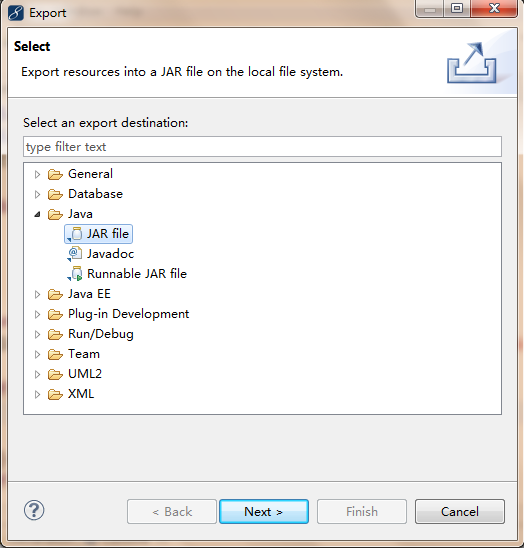

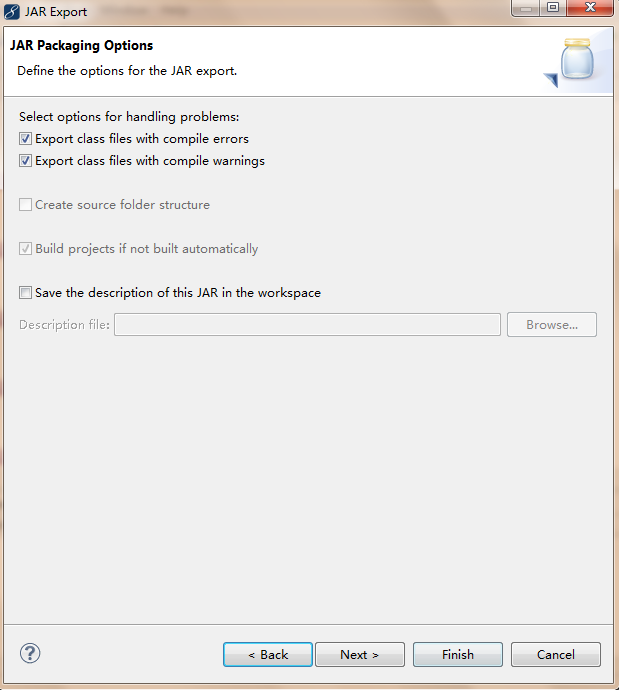
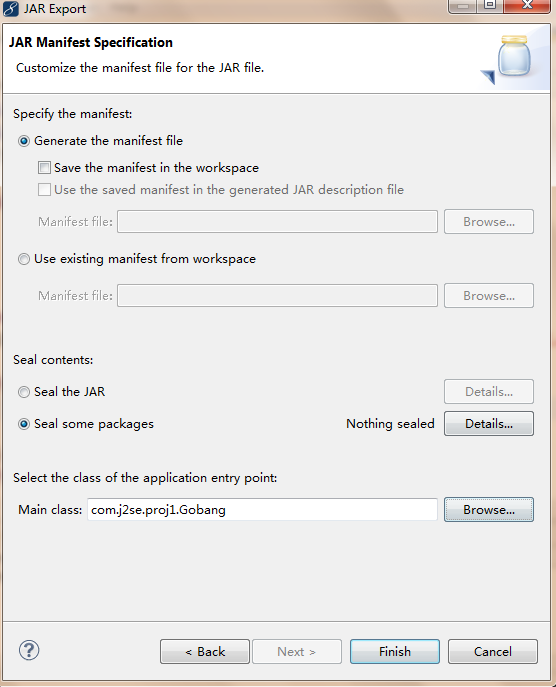
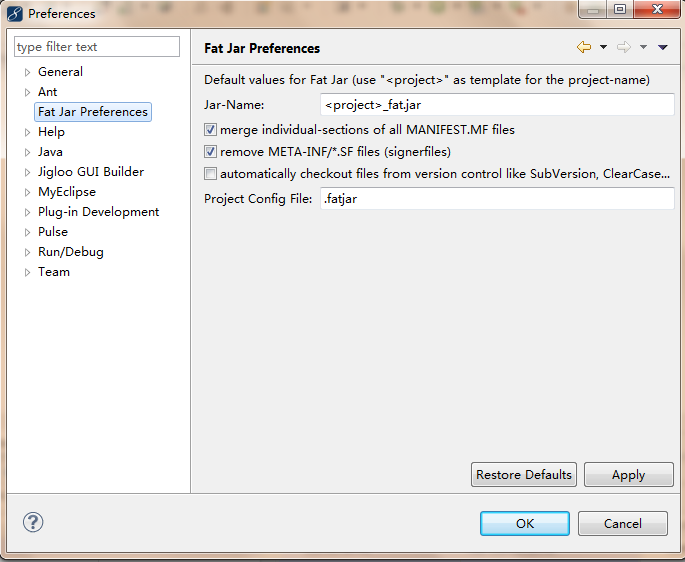
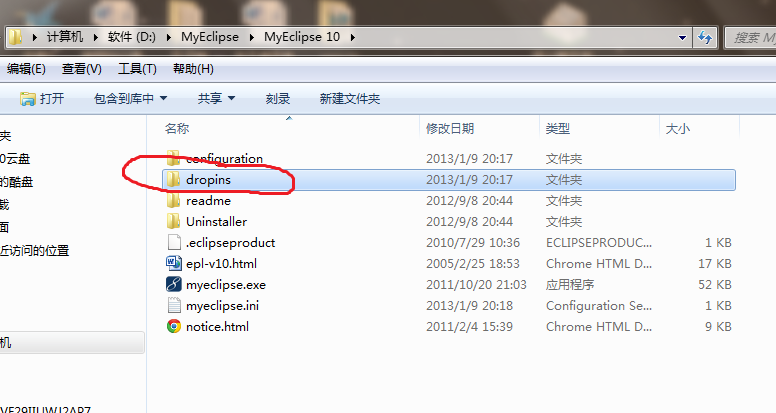
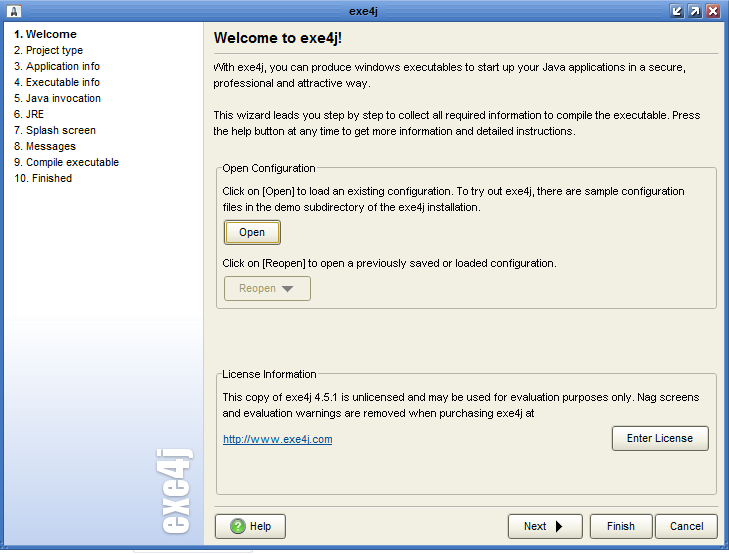
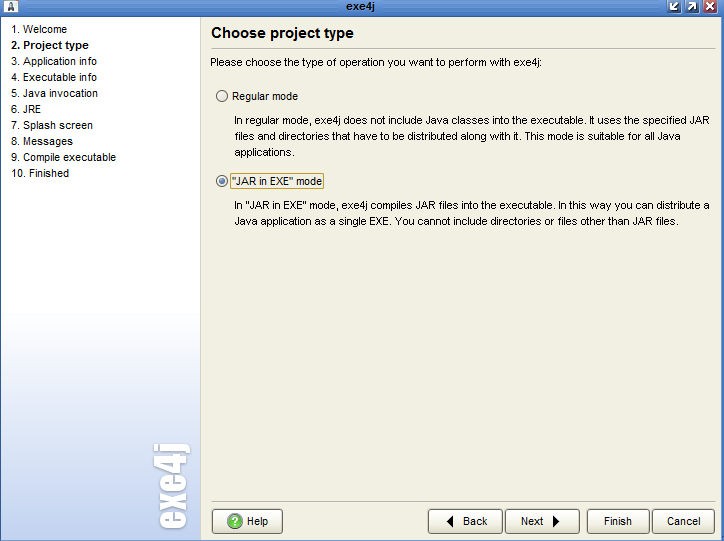
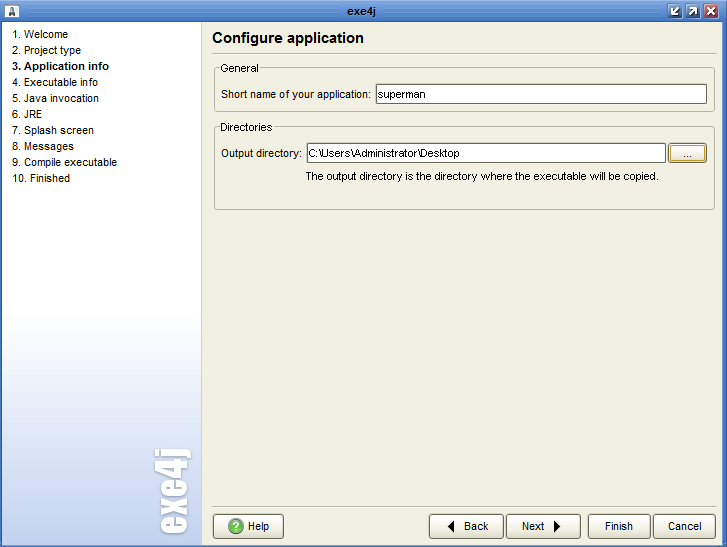
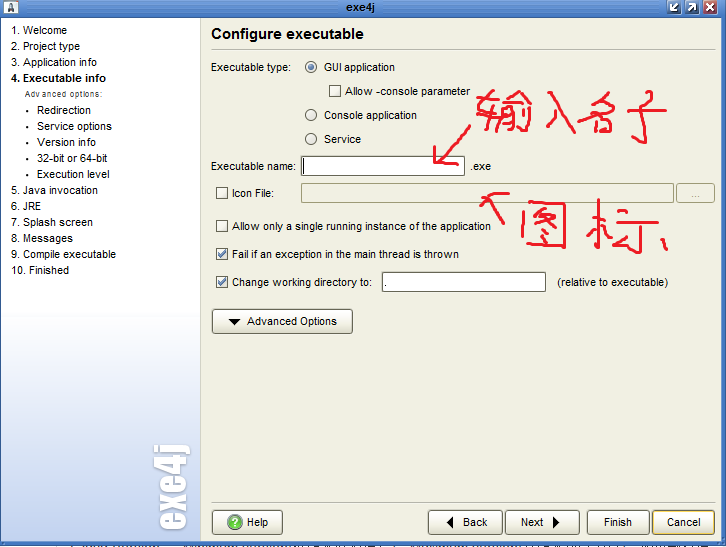



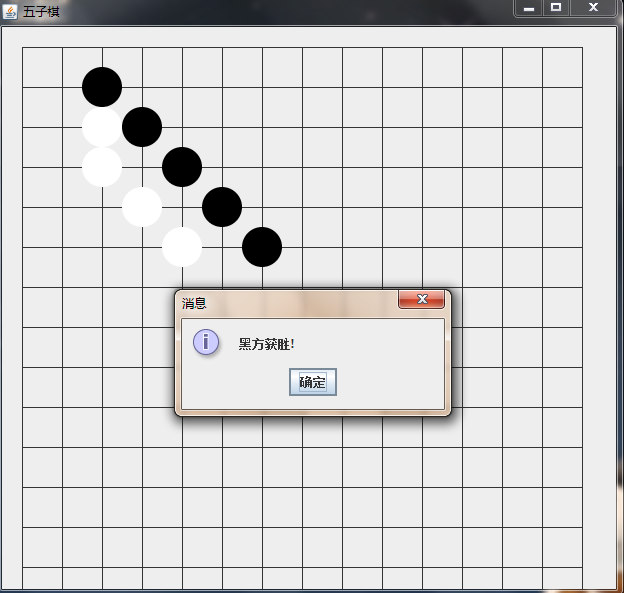



ńøĖÕģ│µÄ©ĶŹÉ
MyEclipse Õ»╝Õć║ jar µ¢ćõ╗ČÕåŹĶĮ¼µŹóµłÉ exe ÕÅ»µē¦ĶĪīµ¢ćõ╗Č Õ£©µ£¼µ¢ćõĖŁ’╝īµłæõ╗¼Õ░åµÄóĶ«©Õ”éõĮĢõĮ┐ńö© MyEclipse Õ»╝Õć║ jar µ¢ćõ╗Č’╝īÕ╣ČÕ░åÕģČĶĮ¼µŹóµłÉ exe ÕÅ»µē¦ĶĪīµ¢ćõ╗ČŃĆéĶ┐ÖõĖ¬Ķ┐ćń©ŗÕ░åÕłåõĖ║ÕøøõĖ¬µŁźķ¬ż’╝ÜÕ»╝Õć║ jar µ¢ćõ╗ČŃĆüĶ┐ÉĶĪī jar µ¢ćõ╗ČŃĆüĶ┐×ÕÉīń¼¼õĖēµ¢╣µ¢ćõ╗Č...
õ╗źõĖŗµś»Õ”éõĮĢÕ£©MyEclipseõĖŁÕ░åJAVAķĪ╣ńø«µēōÕīģµłÉJARµ¢ćõ╗ČńÜäĶ»”ń╗åµŁźķ¬ż’╝Ü 1. **ÕćåÕżćÕĘźõĮ£** - ńĪ«õ┐ØõĮĀńÜäķĪ╣ńø«ÕĘ▓ń╗ŵłÉÕŖ¤µ×äÕ╗║’╝īµ▓Īµ£ēń╝¢Ķ»æķöÖĶ»»ŃĆé - Õ”éµ×£ķĪ╣ńø«µ£ēÕż¢ķā©õŠØĶĄ¢’╝īÕ”éń¼¼õĖēµ¢╣Õ║ō’╝īķ£ĆĶ”üÕå│իܵś»ÕÉ”ÕīģÕɽգ©JARµ¢ćõ╗ČõĖŁŃĆéÕ”éµ×£õĖŹÕīģÕɽ’╝īńĪ«õ┐Ø...
ÕĮ╗Õ║ĢĶ¦ŻÕå│myeclipse10.7.1 ńēłµ£¼ńĀ┤Ķ¦ŻÕÉÄ’╝īµŚĀµ│ĢõĮ┐ńö©warÕīģńÜäķŚ«ķóśŃĆéµé©µś»ÕÉ”Ķ┐śÕ£©ń║Āń╗ōõ║Ämyeclipse10.7.1µŚĀµ│ĢÕ»╝Õć║warÕīģÕŖ¤ĶāĮ’╝īĶ»ĘõĖŗĶĮĮÕ╣ČĶ¦ŻÕå│Õɦ’╝ü
MyEclipseÕ£©Õ»╝Õć║WARµ¢ćõ╗ȵŚČ’╝īõ╝ÜÕ░åķĪ╣ńø«õĖŁńÜäµ║Éõ╗ŻńĀüŃĆüĶĄäµ║ɵ¢ćõ╗Čõ╗źÕÅŖõŠØĶĄ¢ńÜäÕ║ōµēōÕīģµłÉõĖĆõĖ¬ÕÅ»ķā©ńĮ▓ńÜäµĀ╝Õ╝ÅŃĆéÕĮōń│╗ń╗¤µÅÉńż║ń╝║Õ░æjarÕīģµŚČ’╝īĶ┐ÖÕÅ»ĶāĮµäÅÕæ│ńØĆķĪ╣ńø«ńÜäń▒╗ĶĘ»ÕŠäķģŹńĮ«õĖŹµŁŻńĪ«’╝īµł¢ĶĆģµ¤Éõ║øÕż¢ķā©Õ║ōµ▓Īµ£ēĶó½µŁŻńĪ«Õ£░Õ╝ĢÕģźÕł░ķĪ╣ńø«õĖŁŃĆéĶ¦ŻÕå│Ķ┐ÖõĖ¬...
"Java ń©ŗÕ║ŵł¢ķĪ╣ńø«µēōÕīģµłÉ jar õĖÄ exe µ¢ćõ╗Č" Java ń©ŗÕ║ŵł¢ķĪ╣ńø«µēōÕīģµłÉ jar õĖÄ exe µ¢ćõ╗ȵś» Java Õ╝ĆÕÅæõĖŁõĖĆõĖ¬ķćŹĶ”üńÜ䵣źķ¬żŃĆéÕ£©Ķ┐Öķćī’╝īµłæõ╗¼Õ░åĶ»”ń╗åõ╗ŗń╗ŹÕ”éõĮĢÕ░å Java ń©ŗÕ║ŵł¢ķĪ╣ńø«µēōÕīģµłÉ jar µ¢ćõ╗Č’╝īńäČÕÉÄÕ░å jar µ¢ćõ╗ČĶĮ¼µŹóµłÉexe µ¢ćõ╗Č’╝ī...
ķĆÜĶ┐ćõ╗źõĖŖµŁźķ¬ż’╝īõĮĀÕÅ»õ╗źÕ┐½ķƤµÄīµÅĪÕ”éõĮĢõĮ┐ńö©MyEclipseÕ░åJavaķĪ╣ńø«Õ»╝Õć║õĖ║JARµ¢ćõ╗Č’╝īÕ╣ČĶ┐øõĖƵŁźÕ░åÕģČĶĮ¼µŹóõĖ║ÕÅ»õ╗źÕ£©WindowsÕ╣│ÕÅ░õĖŖńø┤µÄźĶ┐ÉĶĪīńÜäEXEµ¢ćõ╗ČŃĆéĶ┐ÖõĖƵŖĆĶāĮÕ»╣õ║ÄÕÅæÕĖāńŗ¼ń½ŗńÜäÕ║öńö©ń©ŗÕ║ÅķØ×ÕĖĖµ£ēńö©’╝īõ╣¤ĶāĮÕż¤ÕĖ«ÕŖ®õĮĀµø┤ÕźĮÕ£░ńÉåĶ¦ŻJavaÕ║öńö©ń©ŗÕ║Å...
myEclipseńÜäjarÕīģmyEclipseńÜäjarÕīģmyEclipseńÜäjarÕīģmyEclipseńÜäjarÕīģmyEclipseńÜäjarÕīģmyEclipseńÜäjarÕīģmyEclipseńÜäjarÕīģmyEclipseńÜäjarÕīģmyEclipseńÜäjarÕīģmyEclipseńÜäjarÕīģmyEclipseńÜäjarÕīģmyEclipseńÜäjarÕīģ...
myEclipseµÅÉõŠøõ║åÕ░åJavaķĪ╣ńø«Õ»╝Õć║õĖ║jarÕīģńÜäÕŖ¤ĶāĮ’╝īÕÉīµŚČõ╣¤ÕÅ»õ╗źÕƤÕŖ®ń¼¼õĖēµ¢╣ÕĘźÕģĘÕ░åÕģČĶĮ¼µŹóõĖ║exeµ¢ćõ╗Č’╝īõĮ┐ÕŠŚķØ×JavańÄ»ÕóāńÜäńö©µłĘõ╣¤ĶāĮĶĮ╗µØŠĶ┐ÉĶĪīŃĆé õĖĆŃĆüÕ»╝Õć║jarµ¢ćõ╗Č’╝Ü 1. ķ”¢Õģł’╝īńĪ«õ┐صé©ńÜäķĪ╣ńø«ÕĘ▓ÕćåÕżćÕźĮÕÅæÕĖāŃĆéķĆēõĖŁµé©Ķ”üµēōÕīģńÜäķĪ╣ńø«ŃĆé 2....
µĀćķóś "myeclipseÕ»╝Õć║SWTńÜäjarÕīģ" µČēÕÅŖńÜ䵜»Õ£©MyEclipseķøåµłÉÕ╝ĆÕÅæńÄ»ÕóāõĖŁÕ»╝Õć║µĀćÕćåń¬ŚÕÅŻÕĘźÕģĘÕīģ’╝łStandard Widget Toolkit’╝īń«Ćń¦░SWT’╝ēńÜäJavaÕ║ōjarÕīģńÜäĶ┐ćń©ŗŃĆéSWTµś»EclipseÕ¤║ķćæõ╝ܵÅÉõŠøńÜäõĖĆń¦ŹĶĮ╗ķćÅń║¦ŃĆüķ½śµĆ¦ĶāĮńÜäńö©µłĘńĢīķØóń╗äõ╗ČÕ║ō’╝ī...
MyEclipseõĮ£õĖ║õĖƵ¼ŠÕ╝║Õż¦ńÜäJavaķøåµłÉÕ╝ĆÕÅæńÄ»Õóā’╝īµÅÉõŠøõ║åµ¢╣õŠ┐ńÜäWARÕīģÕ»╝Õć║ÕŖ¤ĶāĮ’╝īõĮåÕ£©µ¤Éõ║øµāģÕåĄõĖŗ’╝īĶ┐ÖõĖ¬Ķ┐ćń©ŗÕÅ»ĶāĮÕ╣ČõĖŹķĪ║Õł®ŃĆé Õ»╝Õć║WARÕīģµŖźķöÖÕÅ»ĶāĮńö▒ÕżÜń¦ŹÕĤÕøĀÕ╝ĢĶĄĘ’╝īõ╗źõĖŗµś»õĖĆõ║øÕĖĖĶ¦üńÜäķŚ«ķóśÕÅŖĶ¦ŻÕå│µ¢╣µ│Ģ’╝Ü 1. **ķĪ╣ńø«ķģŹńĮ«ķŚ«ķóś**’╝ܵŻĆµ¤ź...
myeclipseÕ»╝Õć║javaee webķĪ╣ńø«Õż▒Ķ┤ź---’╝ł10.7ńēłµ£¼ńÜämyeclipse’╝ē õĖĆĶł¼µØźĶ»┤Õ»╝Õć║µŚČµŖźķöÖ’╝īńäČÕÉÄmyeclipseõ╝ÜÕģ│ķŚŁÕ╣ČõĖöÕ╝╣Õć║õĖĆ...1’╝ܵēŠÕł░myeclipseńÜäÕ«ēĶŻģõĮŹńĮ« common>plugins>µŖŖõĖŗĶĮĮńÜäjarÕīģÕżŹÕłČµø┐ 2’╝ÜķćŹÕÉ»myeclipse µŁŻÕĖĖÕ║öĶ»źÕÅ»õ╗źõ║å
µĀćķóśõĖŁµÅÉÕł░ńÜä"MyEclipseÕÅŹń╝¢Ķ»æµÅÆõ╗ČjarÕīģÕÅŖexe"’╝īõĖ╗Ķ”üµīćńÜ䵜»õĖżõĖ¬Õģ│ķö«ń╗äõ╗Č’╝Ünet.sf.jadclipse_3.3.0ÕÆījad.exeŃĆénet.sf.jadclipseµś»õĖĆõĖ¬MyEclipseķøåµłÉńÜäÕÅŹń╝¢Ķ»æµÅÆõ╗Č’╝īńēłµ£¼ÕÅĘõĖ║3.3.0’╝īÕ«āÕģüĶ«ĖÕ╝ĆÕÅæĶĆģÕ£©MyEclipseńÄ»ÕóāõĖŁńø┤µÄź...
MyEclipseĶ┐׵ğOracleńÜäjarÕīģ
Fatjarµś»õĖĆõĖ¬µÅÆõ╗Č’╝īÕģüĶ«Ėńö©µłĘÕ░åJavaķĪ╣ńø«µēōÕīģµłÉõĖĆõĖ¬ÕÅ»µē¦ĶĪīńÜäjarµ¢ćõ╗Č’╝īµ¢╣õŠ┐ÕÅæÕĖāÕÆīÕłåÕÅæŃĆéõĖŗķØóµłæõ╗¼Õ░åĶ»”ń╗åõ╗ŗń╗ŹÕ”éõĮĢÕ£©MyEclipse8.5õĖŁÕ«ēĶŻģFatjarµÅÆõ╗ČÕÆīÕłČõĮ£ÕÅ»µē¦ĶĪījarµ¢ćõ╗ČŃĆé Õ«ēĶŻģFatjarµÅÆõ╗Č FatjarµÅÆõ╗ČÕÅ»õ╗źõ╗Ä...
ÕĮōķĪ╣ńø«Õ╝ĆÕÅæÕ«īµłÉÕÉÄ’╝īķĆÜÕĖĖķ£ĆĶ”üÕ░åJavań©ŗÕ║ŵēōÕīģµłÉJAR’╝łJava Archive’╝ēµ¢ćõ╗Č’╝īõ╗źõŠ┐õ║ÄÕłåÕÅæÕÆīĶ┐ÉĶĪīŃĆéµ£¼µĢÖń©ŗÕ░åĶ»”ń╗åõ╗ŗń╗ŹÕ”éõĮĢÕ£©MyEclipseÕÆīEclipseõĖŁõĮ┐ńö©µÅÆõ╗ČĶ┐øĶĪīJARµēōÕīģŃĆé õĖĆŃĆüMyEclipseµēōJARÕīģ 1. **ÕłøÕ╗║JavaÕĘźń©ŗ**’╝Üķ”¢Õģł...
myeclipseµś»JavaÕ╝ĆÕÅæńÄ»ÕóāõĖŁÕĖĖńö©ńÜäIDEõ╣ŗõĖĆ’╝īµÅÉõŠøõ║åĶ«ĖÕżÜÕ«×ńö©ńÜäÕŖ¤ĶāĮ’╝īÕģČõĖŁõ╣ŗõĖĆÕ░▒µś»ÕÅ»õ╗źÕ░åJavaķĪ╣ńø«Õ»╝Õć║õĖ║ÕÅ»Ķ┐ÉĶĪīńÜäjarÕīģŃĆéµ£¼µ¢ćÕ░åĶ»”ń╗åõ╗ŗń╗ŹmyeclipseÕ»╝Õć║ÕÅ»Ķ┐ÉĶĪījarÕīģńÜäń«Ćõ╗ŗ’╝īÕīģµŗ¼Õ»╝Õć║µŁźķ¬żŃĆüķĆēķĪ╣Ķ¦ŻķćŖŃĆüÕĖĖĶ¦üķŚ«ķóśĶ¦ŻÕå│ńŁēÕåģÕ«╣ŃĆé ...
ÕÄŗń╝®Õīģµ¢ćõ╗Č"Myeclipse 2015Õ»╝Õć║warńÜäµø┐µŹójirÕīģ"ÕÅ»ĶāĮÕīģÕɽõ║åµø┐µŹóńÜäJARµ¢ćõ╗ȵł¢ÕģČõ╗¢ńøĖÕģ│ĶĄäµ║É’╝īńö©õ║ÄĶ¦ŻÕå│õĖŖĶ┐░ķŚ«ķóśŃĆéÕ£©õĮ┐ńö©Ķ┐Öõ║øµø┐µŹóµ¢ćõ╗ȵŚČ’╝īńĪ«õ┐ØÕ«āõ╗¼õĖÄõĮĀńÜäMyEclipseńēłµ£¼Õģ╝Õ«╣’╝īÕ╣ȵīēńģ¦µīćńż║Ķ┐øĶĪīµōŹõĮ£ŃĆé µĆ╗õ╣ŗ’╝īÕżäńÉåMyEclipse...
ķĆÜĶ┐ćõĖŖĶ┐░µŁźķ¬ż’╝īõĮĀÕĘ▓ń╗ŵłÉÕŖ¤Õ£░õĮ┐ńö©MyEclipseÕ░åķĪ╣ńø«µēōÕīģµłÉõ║åJARµ¢ćõ╗ČŃĆéĶ┐ÖµĀĘńÜäJARµ¢ćõ╗ČÕÅ»õ╗źÕ£©õ╗╗õĮĢÕ«ēĶŻģõ║åÕģ╝Õ«╣ńēłµ£¼JRE’╝łJava Runtime Environment’╝ēńÜäń│╗ń╗¤õĖŖĶ┐ÉĶĪīŃĆ鵣żÕż¢’╝īĶ┐śÕÅ»õ╗źķĆÜĶ┐ćĶ┐Öń¦Źµ¢╣Õ╝ŵ¢╣õŠ┐Õ£░Õłåõ║½õĮĀńÜäÕ║öńö©ń©ŗÕ║Åń╗Öõ╗¢õ║║õĮ┐ńö©...
ńäČĶĆī’╝īµ£ēµŚČÕ£©õĮ┐ńö©MyEclipseĶ┐øĶĪīWARÕīģÕ»╝Õć║Ķ┐ćń©ŗõĖŁ’╝īÕÅ»ĶāĮõ╝ÜķüćÕł░õĖĆõ║øķŚ«ķóś’╝īµ»öÕ”éń│╗ń╗¤µÅÉńż║ķ£ĆĶ”üķ揵¢░Õ«ēĶŻģŃĆéķÆłÕ»╣Ķ┐ÖõĖ¬ķŚ«ķóś’╝īµłæõ╗¼ÕÅ»õ╗źķĆÜĶ┐ćõ╗źõĖŗµ¢╣µ│ĢµØźĶ¦ŻÕå│ŃĆé µĀćķóśõĖŁńÜäŌĆ£myeclipse10.7.1Õ»╝Õć║warÕīģµŚČķŚ«ķóśĶ¦ŻÕå│ÕŖ×µ│ĢŌĆصīćńÜ䵜»Õ£©...
Õ£©Ķ”üÕ»╝Õć║ńÜäķĪ╣ńø«ÕżäÕÅ│Õć╗’╝īÕÅ»ń£ŗÕł░ build fat jar ķĪ╣’╝īÕēŹķØóµ£ēõĖ¬ń╗┐Ķē▓ńÜäÕŖĀÕÅĘŃĆéµīēńģ¦µŁźķ¬żÕŹ│ÕÅ»µēōÕīģ’╝øĶŗźµ▓Īµ£ēĶ»źķĪ╣’╝īÕÅ»Õ░åmyeclipseõĖŗconfigurationµ¢ćõ╗ČõĖŁorg.eclipse.updateńÜäplatform.xmlÕłĀķÖż’╝īÕåŹķćŹÕÉ»myeclipse